作者/来源:小睿 发布时间:2019-11-27
1433端口是SQL Server默认的端口,基于TCP协议用于供SQL Server对外提供服务。但是,1433端口的安全性不能保证,易受黑客攻击。
微软系统为保护系统安全,通常是把1433端口隐蔽。但在某些情况下,需要开启1433端口进行连接SQL Server。
如何开启1433端口?下面介绍开启1433端口的方案。
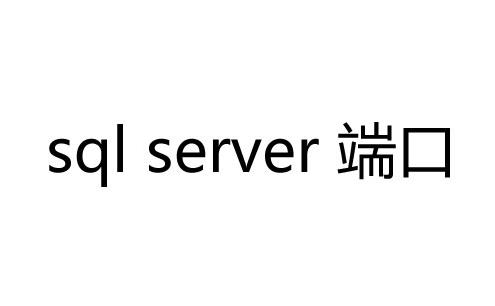
一、打开SQL Server Configuration Manager或SQL Server配置管理器
如果电脑上没有,就双击打开C盘中的这个程序:
C:/Windows/SysWOW64/SQLServerManager10.msc
SQL Server 2008一般默认的端口为 1433 ,但有时会遇到无法连接端口1433的问题,检查端口1433是否启用的方法为:开始–>输入cmd –>回车–>telnet localhost 1433->回车
出现黑屏,表示本机连接端口1433成功。
否则按照以下顺序进行配置:
1)关闭数据库引擎
打开配置管理器,找到 SQL Server(SQEXPRESS),右键单击选择停止,即可停止数据库引擎
2)配置服务器端和客户端的TCP/IP协议:
在SQL Server网络配置中选择SQLEXPRESS的协议,选择TCP/IP,右键单击,选择属性
选择IP 地址选项卡
把"IP1"和"IP2"中"TCP端口"为1433,"已启用"改为"是"
把“IP地址”下“IPALL”的端口改为“1433”。
3)SQL Native Client 10.0 配置->客户端协议->TCP/IP
4)开启数据库引擎
这样就开启了1433的端口了
特别注意:属性栏中除了要改IP1、IP2外,也要改IPALL(它在属性栏的最后面),把IPALL的端口也设置为1433!
二、在防火墙中开放1433
1)WIN+X调出系统配置菜单,选择控制面板;
2)选择windows 防火墙;
3)点击左侧的“高级设置”选项;
4)设置入站规则(入站规则:别人电脑访问自己电脑;出站规则:自己电脑访问别人电脑),点击“新建规则”,点选“端口”,单击 “下一步”,在出入站中都添加1433端口;
5)选择相应的协议,如添加1443端口,选择TCP,在本地端口处输入1443;
6)选择“允许连接”,点击“下一步”;
7)勾选“域”,“专用”,“公用”,点击“下一步”;
8)输入端口名称,点“完成”即可。

三、重启SQL Server(SQLEXPRESS)
打开SQL Server Configuration Manager,点击左侧的SQL Server服务,然后在右边就会出现SQL Server(SQLEXPRESS),右键点击重启。